Cet assistant est trÃĻs similaire à celui qui est disponible pour EtiGliss. Nous ne montrerons donc que les caractÃĐristiques particuliÃĻres à EtiMemo et il convient de se reporter à l'aide relative à EtiGliss pour les autres caractÃĐriqtiques.
En sÃĐlectionnant "GÃĐnÃĐrer des exercices de calcul" dans la liste des assistants du premier ÃĐcran de crÃĐation d'un nouveau paquet de fiches, un formulaire s'ouvre et propose de prÃĐciser les caractÃĐristiques des calculs à gÃĐnÃĐrer.
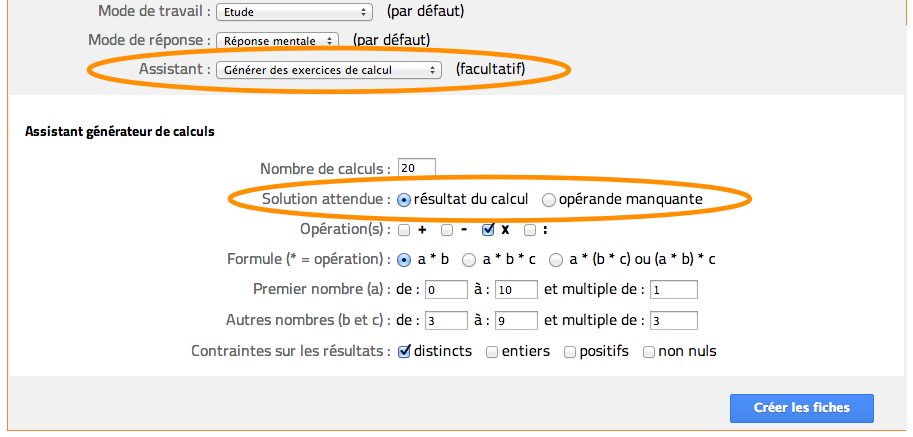
Contrairement à EtiGliss qui propose 3 formes de quiz, dans EtiMemo deux formes sont possibles :
Les autres paramÃĻtres sont identiques à ceux proposÃĐs pour EtiGliss. Dans l'illustration ci-dessus, on voit qu'il s'agit de crÃĐer des multiplications dont le premier opÃĐrande est un nombre quelconque entre 0 et 10 tandis que le second opÃĐrande est 3, 6 ou 9. De plus, on demande que les rÃĐsultats soient distincts. Ici cela aura pour effet de sÃĐlectionner soit 3 x 3 = 9 soit 1 x 9 = 9 mais pas ces deux propositions !
Notez aussi que les exercices sont toujours gÃĐnÃĐrÃĐs par tirage alÃĐatoire et donc ... il n'y a pas de certitude que trouver toutes les combinaisons possibles. Aussi, puisque les fiches seront re-mÃĐlangÃĐes sur la tablette, elles sont prÃĐsentÃĐes ici par ordre croissant de rÃĐsultats. Il est ainsi plus facile de contrÃīler si l'on a bien obtenu les exercices souhaitÃĐs et au besoin, il suffit d'ajouter manuellement un exercice supplÃĐmentaire ou de modifier ceux qui ne sont pas dÃĐsirÃĐs.
Il peut Être fastidieux de crÃĐer une à une les fiches d'apprentissage pour EtiMemo alors que parfois, vous disposez dÃĐjà d'une liste des ÃĐlÃĐments qui doivent composer ces fiches. Ainsi, par exemple on peut trouver facilement une liste complÃĻte des verbes irrÃĐguliers anglais qu'il serait bien pÃĐnible de recopier un à un dans EtiMemo. C'est pour cela qu'un assistant d'importation a ÃĐtÃĐ ajoutÃĐ. Il permet de lire un fichier CSV qui peut Être facilement produit par n'importe quel logiciel tableur et de crÃĐer une fiche pour chaque ligne du tableau. De plus, nous montrerons que cela permet de crÃĐer facilement de multiples variantes sur une mÊme base.
Prenons donc cet exemple des verbes irrÃĐguliers anglais. Ils se prÃĐsentent gÃĐnÃĐralement sous forme d'un tableau à 4 colonnes : une pour l'infinitif, une pour le prÃĐtÃĐrit, une pour le participe passÃĐ et la derniÃĻre pour la traduction française. Pour EtiMemo, nous allons par exemple prÃĐsenter en invitation la traduction française en attendant que l'ÃĐlÃĻve soit capable de mÃĐmoriser les 3 formes anglaises. Nous allons donc d'abord crÃĐer une 5ÃĻme colonne dans le tableur qui combinera les 3 colonnes avec les versions anglaises. Aussi bien dans Excel que dans OpenOffice, la formule à utiliser est, par exemple, pour la premiÃĻre ligne (les versions anglaises sont dans les cases A1, B1 et C1) :
 = A1 & " - " & B1 &
" - " & C1
L'opÃĐrateur & permet de concatÃĐner (c'est à dire
plus simplement "assembler bout à bout") deux textes et pour bien
les distinguer visuellement, on intercalera des tirets avec un blanc avant
et aprÃĻs. Il ne reste alors qu'Ã copier la formule sur les
lignes suivantes.
On peut en voir ci-dessous le rÃĐsultats dans OpenOffice :
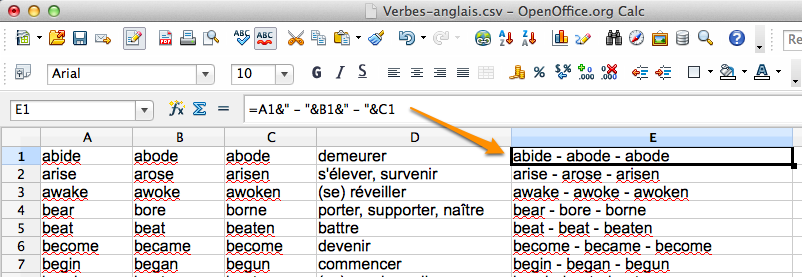
Il reste à sauvegarder le ficher en prÃĐcisant explicitement qu'il s'agit d'un fichier CSV, c'est-à -dire un fichier texte dont les ÃĐlÃĐments sont sÃĐparÃĐs par des points-virgules (dans Excel Mac, il faut choisir explicitement "CSV (Windows)").
Pour exploiter le fichier qui vient d'Être crÃĐÃĐ, il convient de crÃĐer un nouveau paquet de fiches en sÃĐlectionnant l'assistant "Importer un fichier CSV". Un petit formulaire apparaÃŪt avec deux boutons. Le premier permet de sÃĐlectionner le fichier souhaitÃĐ en naviguant sur votre disque dur. La liste intitulÃĐe "Encodage" ne doit Être utilisÃĐe que si vous constatez que les textes lus comprennent des caractÃĻres bizares qui sont probablement mal dÃĐcodÃĐs. Il faut alors sÃĐlectionner l'encodage UTF-8 et non ISO-8859-1 qui est encore aujourd'hui le plus courant.
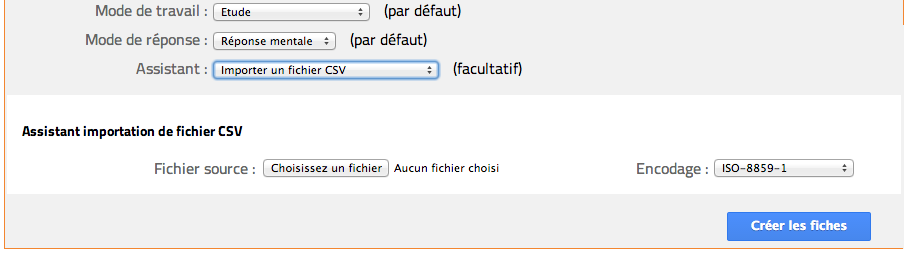
DÃĻs que le fichier est sÃĐlectionnÃĐ, il est examinÃĐ par le programme afin de dÃĐtecter les diffÃĐrentes colonnes qui vont Être utilisÃĐes. En effet, le formulaire se complÃĻte alors avec un cadre dans lequel on va pouvoir dÃĐterminer quelle colonne sera utilisÃĐe pour l'invitation et quelle autre colonne sera exploitÃĐe pour la solution. Pour identifier les colonnes, chacune est repÃĐrÃĐe par son n°, la lettre qui lui correspond dans le tableur et le texte trouvÃĐ dans la premiÃĻre cellule de cette colonne. Comme on peut le voir ci-dessous.
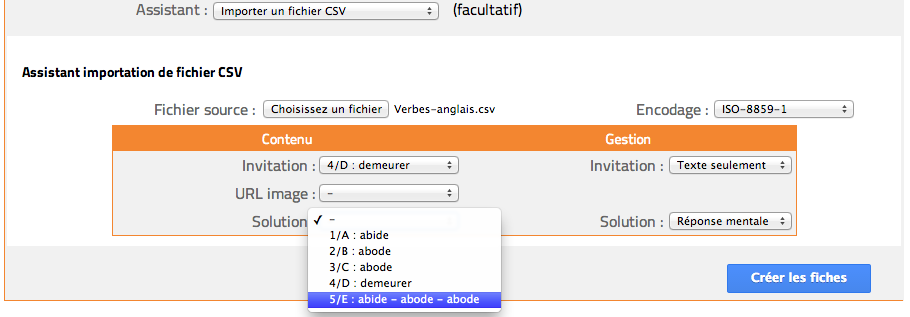
Si une colonne contient l'URL d'une image, elle peut aussi Être chargÃĐe. Il faut toutefois veiller à ce que les images pointÃĐes ne soient pas trop volumineuses sous peine de devenir trÃĻs pÃĐnalisantes pour le chargement de l'exercice.
Dans la partie droite du formulaire, il est aussi possible de sÃĐlectionner le mode d'affichage des invitations et de collecte des solutions. MÊme si le mode "rÃĐponse multiple" peut Être sÃĐlectionnÃĐ, il n'est pas prÃĐvu (jusqu'à prÃĐsent) de charger les distracteurs lors de l'importation. Si l'on n'ajoute pas manuellement les distracteurs, la fiche sera ensuite automatiquement convertie en "RÃĐponse mentale".
Il ne reste qu'Ã cliquer sur "CrÃĐer les fiches" et chaque ligne du fichier produit une fiche :
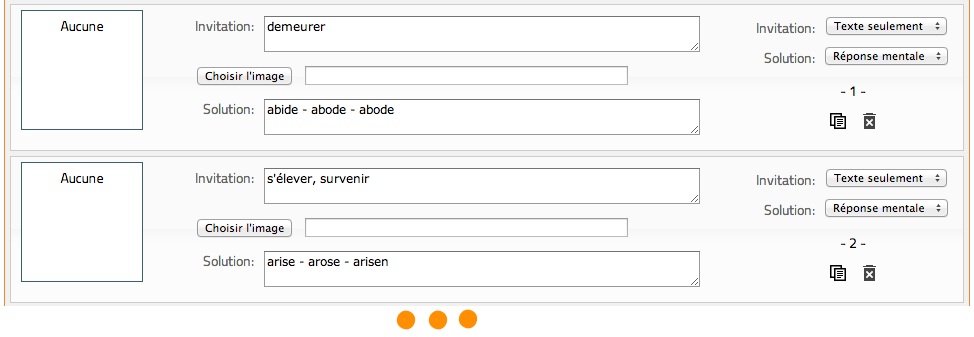
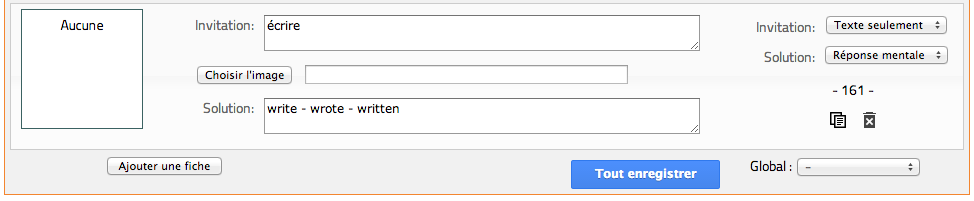
Il faut bien entendu tout enregistrer comme d'habitude. Il reste de toute façon possible d'ajuster toutes les caractÃĐristiques des fiches, de la mise en page ou de la gestion du paquet. En un instant, il a donc ÃĐtÃĐ facile de crÃĐer ici 161 fiches !
Ce qui est intÃĐressant c'est que l'on peut trÃĻs facilement crÃĐer un second paquet de fiches en mettant cette fois l'infinitif anglais en invitation et en plaçant les autres termes en solution. Pour cela il suffit de reprendre notre fichier dans le tableur et de crÃĐer une nouvelle colonne combinant le prÃĐtÃĐrit, le participe passÃĐ et la traduction avec une formule du style :
= B1 & " - " & C1 & " - "
& D1
Mieux, il est possible de mettre en ÃĐvidence la traduction en lui ajoutant les codes HTML de l'italique (<i> et </i>) et mÊme d'obliger EtiMemo à afficher cette traduction sur une nouvelle ligne grÃĒce au code HTML <br> (qui signifie "line BReak). On a donc la formule :
= B1 & " - " & C1 &
"<br><i>" & D1 & "</i>"
Il suffit de recopier la formule sur toutes les lignes, de sauver le fichier, puis d'importer dans un nouveau paquet en sÃĐlectionnant la colonne qui vient d'Être crÃĐÃĐe pour la solution et la colonne A pour l'invitation.
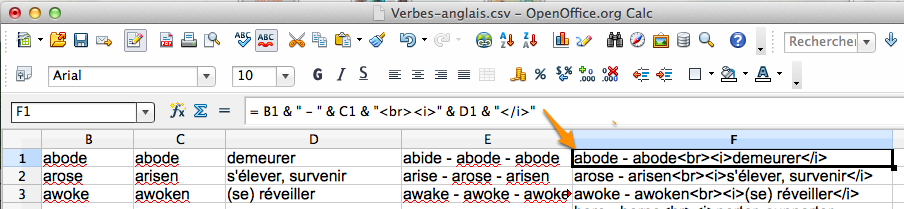
Voici par exemple le rÃĐsultat obtenu :
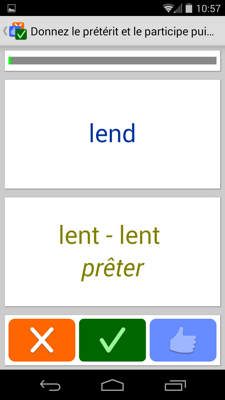
Cette methode permet donc de crÃĐer facilement de nombreuses fiches sous diffÃĐrentes variantes. Il est aussi possible de mettre en valeur certains mots de façon systÃĐmatique en concatÃĐnant les codes ad hoc grÃĒce au tableur. Enfin, en combinant plusieurs fichiers CSV en un seul, il est facile de crÃĐer des paquets de rÃĐvision mÃĐlangeant de grandes quantitÃĐs de fiches.
Il peut s'ÃĐvÃĐrer intÃĐressant, notamment en pÃĐriode de rÃĐvision, mais aussi, plus gÃĐnÃĐralement, en phase de consolidation d'acquis, de crÃĐer des paquets de fiches combinant plusieurs paquets existant et mÃĐlangeant les fiches de ceux-ci. Pour plus de souplesse dans le travail, il convient d'utiliser ici, non pas un assistant de crÃĐation, comme pour les exercices de calcul ou l'outil d'importation, mais de faire ajouter des fiches à un paquet en les rÃĐcupÃĐrant d'un autre paquet.Â
ConcrÊtement, il convient tout d'abord de dupliquer le premier paquet, depuis la liste des paquets, avec "Action" puis "Copier > " en choisissant la classe de destination.
Ouvrez alors cette classe et ce paquet, modifiez son nom, voire ses autres caractÃĐristiques et portez-vous au bas de la liste des fiches. Vous y trouverez une liste dÃĐroulante intituÃĐe "Ajouter" dans laquelle il faut sÃĐlectionner "Les fiches d'un paquet".
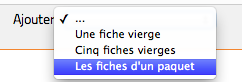
Une boÃŪte de dialogue s'ouvre alors afin de vous permettre d'identifier le paquet qui doit founir les fiches à ajouter. Il suffit de taper un mot contenu dans la paquet (dans le titre ou dans les textes des fiches) pour que le systÃĻme construise une liste avec les titres des paquets trouvÃĐs. Le mot prÃĐsentÃĐ doit Être significatif, c'est à dire qu'il ne peut pas s'agit d'un mot qui soit prÃĐsent dans plus de 50% des exercices comme le sont pas exemples les dÃĐterminatifs (le, la les, un ...).
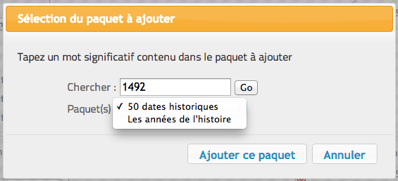
Suite de la documentation : Configurer
la tablette/le smartphone pour EtiMemo